テーマ【ブログスクールって本当に稼げるの?】番外編①
こちらの記事に興味を持って頂き、ありがとうございます!超ぺこり!!
さっそくですが、こちらを訪れたキッカケになった裏技!!!
\今すぐ雇える、優秀なAIアシスタントの召喚方法/
こちらの内容をシェアしたいと思います!
【早速、結論】
①チャットGPTを使ってブログ記事を書いてもらう!
「◯◯の選び方を5つ教えてください」とか
「もっと深堀りして教えてください」とか
「コピーコンテンツにならないように再編集してください」とか
※色々な命令文を駆使することで、オリジナルな記事を作成することができますよ!
2つ目のポイントが今回のメインテーマであるノウハウ!
※とある、ブログスクールでは18万の情報で公開されています。ちなみに半年前に無料でyoutubeで公開されている内容と一緒です。
え?どういうこと???
つまり、自分でyoutubeの無料動画を見つけた人は、半年以上前から【無料で実践している】ということ!
まさしく、情報って金ですね!!!!
\2つ目の超重要ポイント/
チャットGPTの編集モードを「canvasにする」
はい!これだけです。はい18万のネタです。情報ってこわい。
ということで!!!!
半年前に書いたこちらのノウハウを紹介した記事を、AIに再編集してもらったのでこちらをご紹介します!
ーーーーーーーーーーーーーーーーーーーーーーーーーーーーーーーーーーーーーーーー
みなさん、こんにちは!今回は、チャットGPTの画期的なキャンバス機能をご紹介します。
ブログを書く上でこんな問題に直面したことはありませんか?
・記事のボリュームをもう少し増やしたいと思う時
【例:全体的に内容を充実させたい時】
・読者の層に合わせて言葉遣いを変えたい
【例:年齢層に合わせて、言葉遣いを調整】
・文章を作るのは苦手だけれど、何を言うべきかの指示は得意
【例:指示出しは得意だけど、実際に書くのは苦手な人】
この記事は、これらの課題を持つ方々にピッタリの内容となっています。ぜひ、チェックしてみてください!
チャットGPTキャンバス入門
このガイドは、チャットGPTの使用に興味がある方向けに書かれています。
まだこのツールを体験していない方にも、ブログの運営に限らず、多様な情報を無償で学べる素晴らしいリソースであることをお伝えしたいです。是非、試してみることをお勧めします!
※知識を気軽に教えてくれる、便利なツールとしてお試しください!
チャットGPTのキャンバス機能紹介
チャットGPTアプリケーションを開いた際、モデル選択の部分に「GPT-4キャンバス付き(ベータ版)」というオプションが見つかることを確認してください。
このモデルを特に推薦します!まるで理想的なアシスタントかつプロフェッショナルライターの役割を果たします。
キャンバス機能を利用する利点は多大です。特に、記事の構築や編集の工程を効率化し、高品質なコンテンツの製作を手助けします。この機能は、ただのテキスト生成に留まらず、ユーザーの具体的な要望に合わせて内容を柔軟にカスタマイズする能力が際立っています。
GPTキャンバスの可能性
正直なところ、私自身もこのツールの可能性のほんの一部をしか活用できていないと感じています。そのほど機能が充実しています。
今回は、特に便利だと感じている活用方法をいくつか共有します!
記事のリライトと拡張
記事に新しいテーマを追加する際のアイデア出し・提案・自動追加が可能です。【これは革新的です!】
例えば、書いている途中で内容をもっと深めたいと思った時、テーマに即した新たなアイデアをAIが提供してくれます。これにより、より充実した価値あるコンテンツを作り上げることができます。
絵文字でテキストを表現
【例: ケーキ → 🍰】
絵文字を加えることで、記事がより親しみやすく、柔らかな雰囲気になります。感情やキーポイントを絵文字で視覚的に示すことで、読者の注意を惹きつけることができます。
記事のトーン調整
【「ですます調」からカジュアルな表現へ】
ターゲットとする読者層に合わせて、文章のトーンを調整することが可能です。たとえば、小学生を対象にした記事では、もっと簡単でカジュアルな言葉を使って、理解しやすい内容にすることができます。
記事の長さ調整
【長さを自由に調節できます!】
記事の長さを調整することで、読者の時間や興味に応じた情報量を提供することが可能です。短いものではポイントを絞った情報を、長いものでは詳細な解説を行うことができ、ニーズに応じた対応が可能です。
AIによる記事の改善提案
【これは本当に助かります!】
AIはただリライトを行うだけでなく、説得力のある構成や興味を引く表現方法を提案してくれます。まるでプロのエディターが隣でサポートしているような感覚が得られます。
興味を持った方は、ぜひこのツールを試してみてください。きっと楽しい発見があるはずです!
基本的な使用方法
チャットGPTキャンバスモデルを選択後、次のステップで操作できます。
- プロンプト欄に「リライトしたい文章と、最後に『canvasで生成してください』と入力します」。
- リライト対象の文章をプロンプトに入力し、その文章の目的やターゲット読者についても詳細を加えることで、AIが適切な編集を行います。
- 画面が左右に分割され、プロンプトの入力欄が左側に表示されるようになります。これで準備は完了です。
- キャンバスモードが起動すると、編集の進捗を確認しながらリアルタイムで作業を進めることができます。
- AIに具体的な指示を出すと、入力した文章を順次編集してくれます。
- 瞬時に内容が更新されるため、修正が必要な箇所をすぐに確認できるのが便利です。
具体例をご紹介!
たとえば、「読者という言葉を小学生でも理解できるように、少し詳しく説明してください」と指示を入力すると…
「読者」は「この文章を読んでいる人たち」に置き換えられます!まるでプロのライターがサポートしてくれているような感じですね!
この変更によって、さまざまな年齢層の読者にも情報をより明確に伝えることが可能になります。教育関連の内容や、初心者に向けた記事で特に有効です。
多彩な編集オプションを探索しよう
画面右下の鉛筆アイコンをクリックしてみましょう。
利用できる機能は次の通りです
- 絵文字の追加: 記事に絵文字を加えて、視覚的に魅力的にし、読者の注意を引きます。
- 記事の最終調整: 全体のトーンとスタイルを調節し、読みやすさを向上させます。
- 読解レベルの調整: 専門的な表現をカジュアルなものに変えることで、ターゲットとする読者層に適した内容にします。
- 記事の長さ調整: 記事の長さを調整し、要点をコンパクトにまとめたり、詳細を加えて充実させたりします。
- 編集提案: AIが自動で記事を分析し、より効果的な表現や構成を提案します。
※「長さを調節する」オプションで「最長」を選択すると、自動的に内容が充実されます!
このツールの使用法をマスターすれば、想像を超えた可能性を秘めています!使い込むほどに、あらゆるニーズに応じた信頼できるサポーターへと成長していきます。
私自身、特に既存の記事を再構築する作業でこのツールの価値を感じています。単なるリライト以上に、新たな視点やアプローチを加えることで、コンテンツのクオリティを飛躍的に向上させることができるのです。さらに、SEOの最適化にも寄与する機能が組み込まれており、キーワードの組み込みや検索エンジンに適した構成への自動調整も可能です。これに関する情報も今後積極的にお伝えしていく予定です!
以上、今回は最高のアシスタントツールについての話でした。
この記事がお役に立ちましたか?もし記事のリライトや編集が手間だと感じているなら、このツールの使用をお勧めします!ブログ仲間の作業効率化にもつながるはずです。次回の記事でまたお会いしましょう!
ーーーーーーーーーーーーーーーーーーーーーーーーーーーーーーーーーーーーーーーーーーーーー
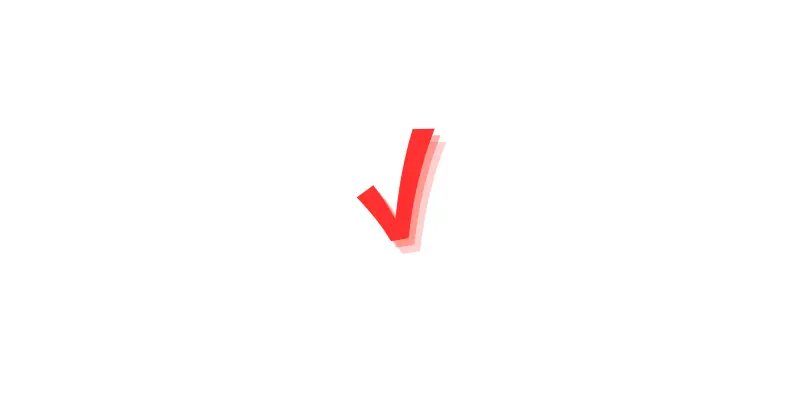
どうでしたか?
無料で今すぐ、超優秀な従業員を増やせる方法!
ブログ記事の作成がとても簡単になること、間違いありませんよね!
このような、有料級なノウハウや情報って、無料動画でもたくさん紹介されているので、
インターネットで稼ぎ続けるために、どんどん最新情報を集めていきましょう!
では、また新しい記事でお会いしましょう!!!

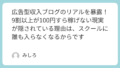
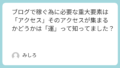
コメント